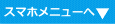パソコンのChromeにフォルダを作成する方法を説明します
パソコンのChromeにフォルダを作成する
ここではChromeにフォルダを作成する手順を示します。
Chromeのブックマークバーにフォルダを作るには、ブックマークバーの何処(ブックマークの上でも問題ありません)でも良いので、右クリックし「フォルダを追加」をクリックします。
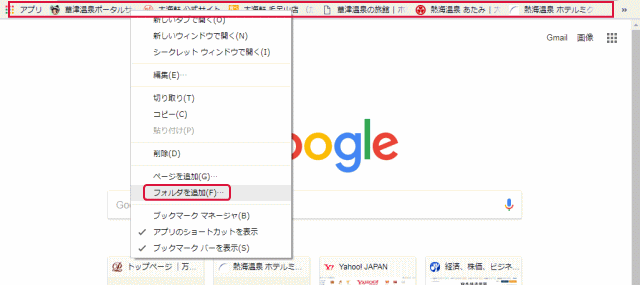
「新しいフォルダ」を表示するので、保存先がブックマークバーになっている事を確認し、名前の所にここでは旅行と入力して「保存」をクリックします。
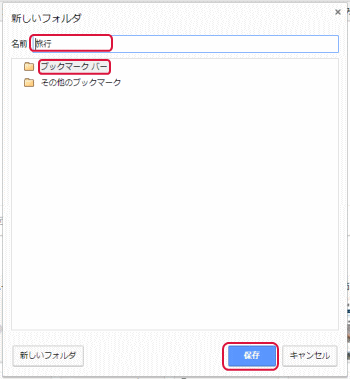
ブックマークバーに「旅行」フォルダが出来ました。
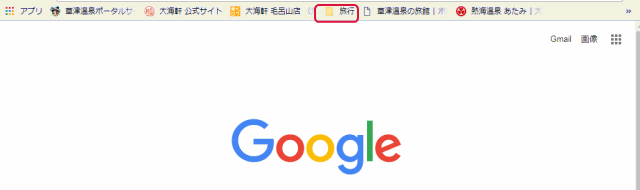
次にフォルダにフォルダを作成してみます。フォルダ(ここでは旅行フォルダ)を右クリックし「フォルダを追加」をクリックします。
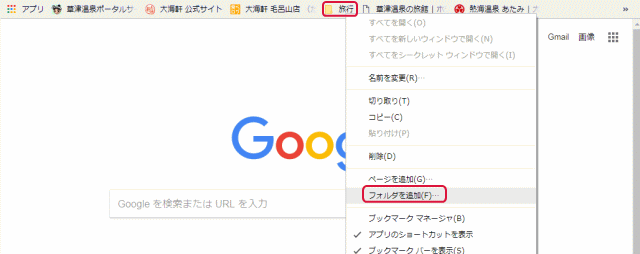
「新しいフォルダ」を表示するので、保存先が「旅行」フォルダになっている事を確認し、名前の所にここでは関東と入力して「保存」をクリックします。
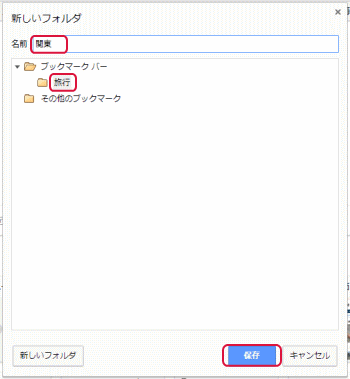
「旅行」フォルダに「関東」フォルダが出来ました。
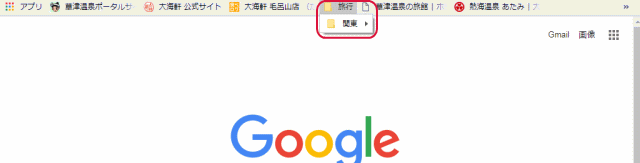
次にフォルダのフォルダにフォルダ(孫フォルダ)を作成してみます。フォルダのフォルダ(ここでは関東フォルダ)を右クリックし「フォルダを追加」をクリックします。
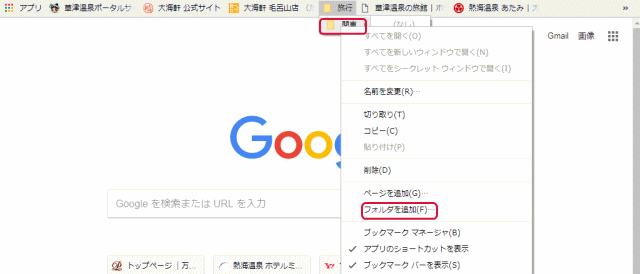
「新しいフォルダ」を表示するので、保存先が「関東」フォルダになっている事を確認し、名前の所にここでは伊豆/箱根と入力して「保存」をクリックします。
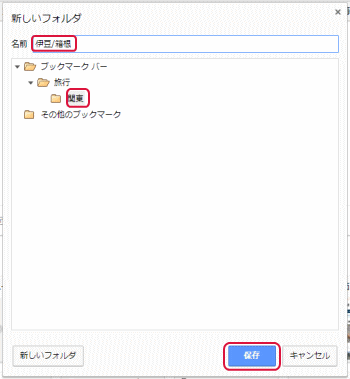
「関東」フォルダに「伊豆/箱根」フォルダが出来ました。
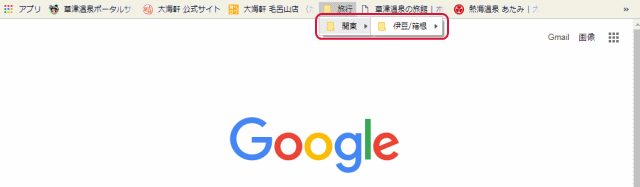
この手順を繰り返して、事前に計画した通りのフォルダを作成します。完成すると次のようになります。(図は合成してあります)
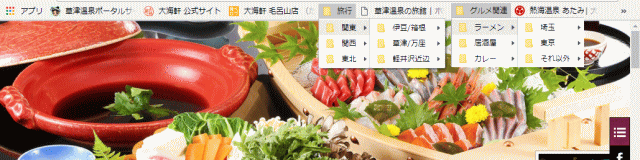
- Chrome講座-HOME
- 初期設定(パソコン)
- Chromeの初期設定
- Googleアカウントの作成
- 使い方の基本(パソコン/スマホ)
- パソコンのChromeの使い方の基本
- AndoidのChromeの使い方の基本
- iPhoneのChromeの使い方の基本
- Chromeのタブの基本(パソコン)
- 検索/履歴(パソコン/スマホ)
- パソコンのChromeのページ内検索
- スマホのChromeのページ内検索
- パソコンのChromeの履歴の使い方
- iPhoneのChromeの履歴の使い方
- AndoroidのChromeの履歴の使い方
- ブックマーク(パソコン/スマホ)
- パソコンのChromeのブックマークの基本的な使い方
- スマホのChromeのブックマークの基本的な使い方
- パソコンのChromeのブックマークを整理する
- パソコンのChromeにフォルダを作成する
- パソコンのChromeのフォルダにブックマークを移す
- パソコンのChromeのブックマークの削除と並び替え
- iPhoneのChromeのブックマークを整理する
- iPhoneのChromeのブックマークの削除と並び替え
- AndoroidのChromeのブックマークを整理する
- AndoroidのChromeのブックマークの削除と並び替え
- IEのブックマークの移行方法
- 設定関係(パソコン)
- テーマの設定
- ページを拡大/縮小する
- シークレットモード
- 使い方の応用(パソコン/スマホ)
- アドレスバーで計算する
- 保存されているパスワードを確認する方法
- スマホのChromeでデータ通信料を節約する方法
- パソコンのChromeのキャッシュをクリアする方法
- スマホのChromeのキャッシュをクリアする方法
- 複数のアカウント使い分ける